
順番予約の神髄~第36回~問診設定の有効活用(2)
~前回までのおさらい~
シリーズ「順番予約の神髄」第36回目です。これまでの記事は下記をご参照ください。
※それぞれ、各タイトルの初回にリンクしています。
順番予約の神髄
【基礎編】
●順番予約の「基本」(1~5+まとめ)
●受付操作の基礎知識(1~4)
●「呼び出し操作」の話をしよう(1~3)
●呼び出しからスキップへ(1~4)
●受付・呼び出し・スキップのまとめ(1~3)
●基本的な業務の流れ(1~3)
【応用編】
●オンライン受付を、今すぐ止めたい時
●進まない時の「臨時メッセージ」
●目安時間の表示設定
●お年寄りも安心の「電話呼び出し機能」
●iメッセージを極める(1~3)
●これっきりのスポット設定
●大切なものはすぐそばに
<時間帯一時設定機能>
●現在番号を<呼出前>に、こっそり戻す。
●問診設定の有効活用
今回は前回に続きまして、WEB予約時に聞き取りができる「問診設定」に関するお話です。
今回は、問診設定の、
サンプル画面を中心に
ご覧ください。
サンプル画面を中心に
ご覧ください。

アイチケット

クリニック
よろしく
お願いします。
お願いします。
~「体温」の追加~

クリニック
まずは、一番
使いそうな「体温」の
患者さん操作画面
を見たいですね。
使いそうな「体温」の
患者さん操作画面
を見たいですね。
かしこまりました。
まず並び順ですが、
お名前や生年月日などの
「標準項目」の下に、
カスタマイズした
「追加項目」が並びます。
まず並び順ですが、
お名前や生年月日などの
「標準項目」の下に、
カスタマイズした
「追加項目」が並びます。

アイチケット

こちらが標準項目

アイチケット
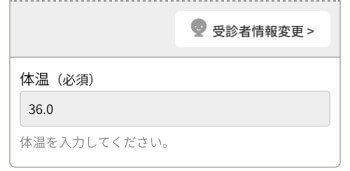
その下に追加項目の
「体温」入力欄です。
「体温」入力欄です。

アイチケット

クリニック
「36.0」というのは
患者さんが入力した
内容ですね。
患者さんが入力した
内容ですね。
その通りです。
必要項目を入力
した後に、
順番取りが
できます。
必要項目を入力
した後に、
順番取りが
できます。

アイチケット
~「チェック項目」の追加~

クリニック
それから、
チェック項目の
追加も見たい
ですね。
チェック項目の
追加も見たい
ですね。
かしこまりました。
こちらも患者さん用
アプリの画面ですが
こちらも患者さん用
アプリの画面ですが

アイチケット
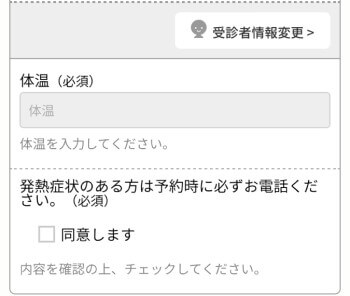
体温の下に
チェック項目を
追加してみました。
チェック項目を
追加してみました。

アイチケット

クリニック
これで「同意します」
にチェックを入れて
もらえば良いわけですね。
にチェックを入れて
もらえば良いわけですね。
仰る通りです。

アイチケット

クリニック
もしチェックを
飛ばしてしまったら
どうなりますか?
飛ばしてしまったら
どうなりますか?
こちらのように

アイチケット
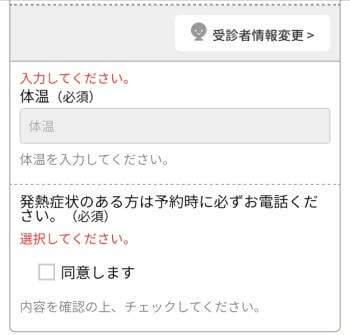

クリニック
警告が
出るんですね。
出るんですね。
さらに、

アイチケット
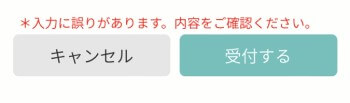
このような表示が
出まして、先にも
進めません。
出まして、先にも
進めません。

アイチケット

クリニック
なるほど。これなら
チェックとして
使えそうですね。
チェックとして
使えそうですね。
ありがとうございます。

アイチケット
~「選択」のバリエーション~

クリニック
複数から選ぶ時の
患者さん用画面も
確認できますか?
患者さん用画面も
確認できますか?
もちろんです。
まず
「ラジオボタン」
のサンプルが
こちらです。
まず
「ラジオボタン」
のサンプルが
こちらです。

アイチケット
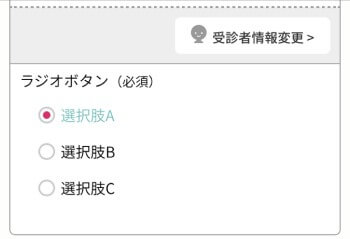

クリニック
ぽちぽちと、
1個選ぶやつ
ですね。
1個選ぶやつ
ですね。
はい。次に
「チェックボックス」
がこちらです。
「チェックボックス」
がこちらです。

アイチケット
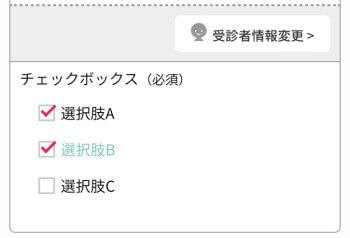

クリニック
さっきの
「同意します」の
項目が増えた
バージョンですね。
「同意します」の
項目が増えた
バージョンですね。
はい。先程もこの
「チェックボックス」
を、使いました。
そして3つ目、
「プルダウンメニュー」
が、こちらです。
「チェックボックス」
を、使いました。
そして3つ目、
「プルダウンメニュー」
が、こちらです。

アイチケット
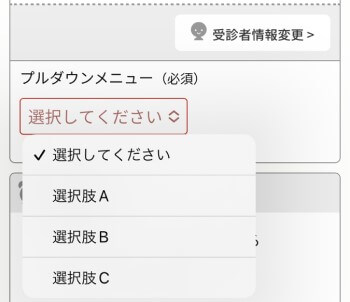

クリニック
これも1個選ぶ
やつですね。
触ると選択肢が
出て来る感じ
ですか。
やつですね。
触ると選択肢が
出て来る感じ
ですか。
仰る通りです。
最後に「日付選択」
がこちらです。
最後に「日付選択」
がこちらです。

アイチケット
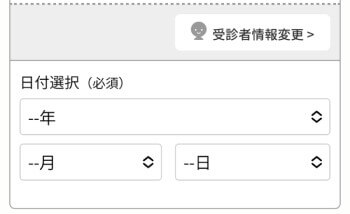
各項目に
タッチすると
タッチすると

アイチケット
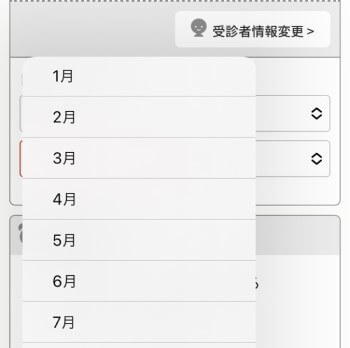
設定範囲内で
候補が出て来ます。
候補が出て来ます。

アイチケット

クリニック
設定範囲内
というのは、
前回言っていた
最大前後10年分
のことですか。
というのは、
前回言っていた
最大前後10年分
のことですか。
はい。もちろん
今年のみや、
昨年から今年、
昨年から来年、
など範囲は
絞れます。
今年のみや、
昨年から今年、
昨年から来年、
など範囲は
絞れます。

アイチケット

クリニック
なるほど。
やっぱり実際の
画面を見ると
イメージしやすい
ですね。
やっぱり実際の
画面を見ると
イメージしやすい
ですね。
ありがとうございます。

アイチケット
~設定画面について~

クリニック
裏側の設定画面も
見せてもらえますか?
見せてもらえますか?
左様でございますか。
ではその前に、
どれくらいの
設定項目があるか、
お見せいたします。
こちらが設定後の
確認画面です。
ではその前に、
どれくらいの
設定項目があるか、
お見せいたします。
こちらが設定後の
確認画面です。

アイチケット
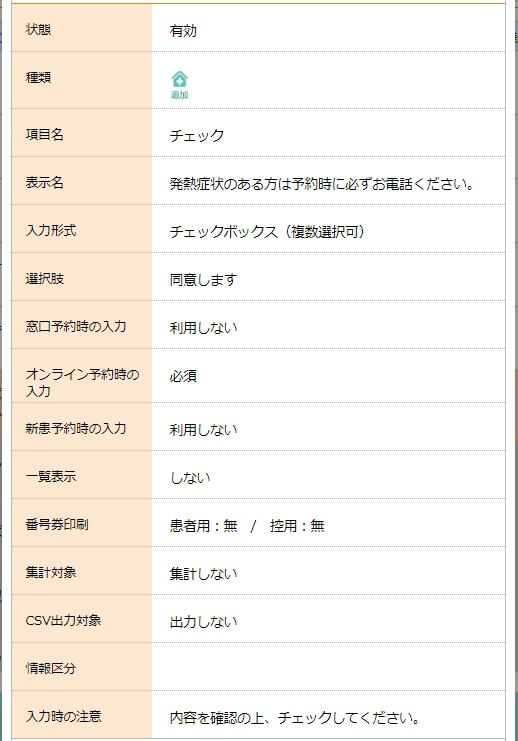

クリニック
えっ・・・
1個の項目に
これだけの設定が
あるんですか?
1個の項目に
これだけの設定が
あるんですか?
はい。こちらは
先程の「同意します」
の設定にあたります。
先程の「同意します」
の設定にあたります。

アイチケット

クリニック
いやー、これは
思ったより項目が
多いですね。
ちょっと甘く
見てました。
思ったより項目が
多いですね。
ちょっと甘く
見てました。
1つの項目に対して
「オンライン」や
「窓口」といった
シチュエーション
ごとの設定から、
入力形式や選択肢、
表示名や番号券への
印刷の有無、
集計対象とするか、
個人情報扱いかなど、
決めることが多く
ございます。
「オンライン」や
「窓口」といった
シチュエーション
ごとの設定から、
入力形式や選択肢、
表示名や番号券への
印刷の有無、
集計対象とするか、
個人情報扱いかなど、
決めることが多く
ございます。

アイチケット

クリニック
うーん、
これはちょっと
覚えるのが
大変そうです。
これはちょっと
覚えるのが
大変そうです。
ご安心ください。
詳細の設定は
弊社の方で対応
いたしますので、
覚えていただく
必要はございません。
内容から判断できる
部分はこちらで
設定いたしますし、
仮の設定を作って
試していただくことも
できます。
詳細の設定は
弊社の方で対応
いたしますので、
覚えていただく
必要はございません。
内容から判断できる
部分はこちらで
設定いたしますし、
仮の設定を作って
試していただくことも
できます。

アイチケット

クリニック
あぁ、そうですか。
それなら助かります。
覚えなきゃいけないか
と思いました。
それなら助かります。
覚えなきゃいけないか
と思いました。
その点は大丈夫です。
もちろん、すべて
確認しておきたい
という事でしたら、
つぶさにご説明
いたしますが、、
もちろん、すべて
確認しておきたい
という事でしたら、
つぶさにご説明
いたしますが、、

アイチケット

クリニック
いやいや、
今は大丈夫です。
患者さん側の操作が
イメージできたので、
今回はここまでで
OKです。
今は大丈夫です。
患者さん側の操作が
イメージできたので、
今回はここまでで
OKです。
かしこまりました。
では、もし続きの
説明が必要でしたら、
いつでも仰ってください。
では、もし続きの
説明が必要でしたら、
いつでも仰ってください。

アイチケット

クリニック
ありがとうございます。
ひとまず、大丈夫です。
ひとまず、大丈夫です。
電子書籍の配布や、
ウェビナー動画の配信も
やっています。
ウェビナー動画の配信も
やっています。

アイチケット
- 投稿者: 佐藤三千代
- 予約システムの使い方
- シリーズブログ, 予約システムの使い方, 順番予約, 順番予約の神髄






